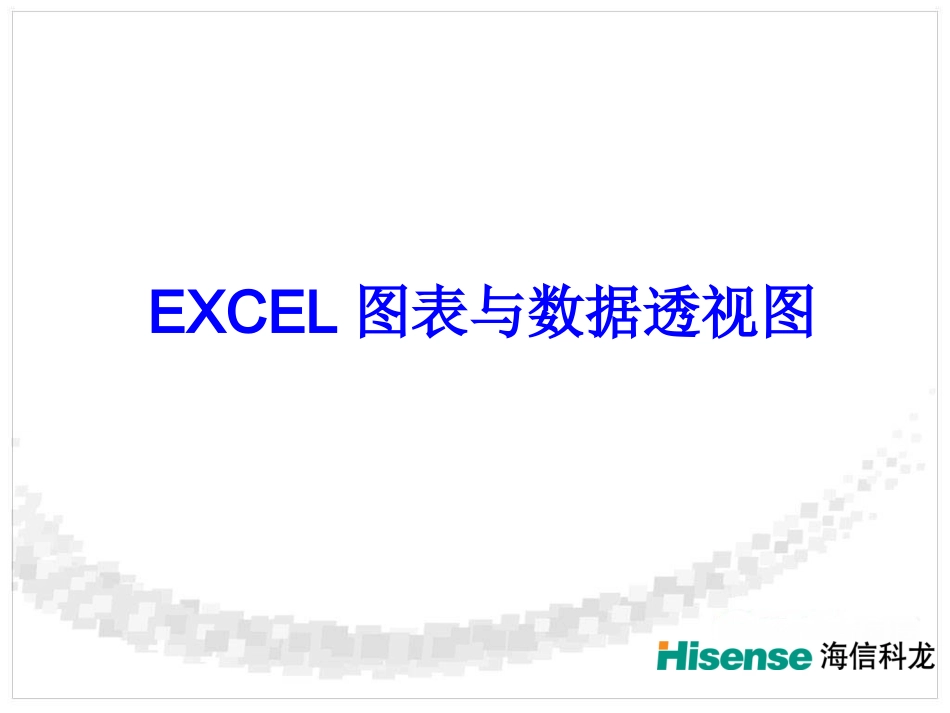EXCEL图表与数据透视图一、图表•创建图表•图表的组成•图表的修饰•图表的复杂应用二、数据透视表图表—创建图表1、图表的特点直观形象能一目了然的看清数据的大小、差异和变化趋势种类丰富14种标准图表和20种内置自定义图表双向联动图表和数据互相关联,随之变化设置:工具—选项—重新计算—“自动重算”二维坐标尽管有少量三维图表,实际还是基于二维坐标的2、如何创建*插入—图表打开“图表向导”对话框创建图表*常用工具栏“图表向导”按钮*选中目标数据区域,按创建图表并新建工作图表,然后选择图表类型演示如何创建(图表向导1、2、3、4步)图表—组成数据557673723583709902040608010012008-12-108-12-208-12-308-12-408-12-508-12-608-12-708-12-808-12-908-12-10日期数量数据图表区标题Y轴X轴绘图区数据系列图例图表—修饰1、选中修饰对象•直接鼠标单击选取•方向键盘选取•通过图表工具栏的图表对象来选取“视图—工具栏—图表”2、修饰选中后双击鼠标左键,弹出“XX区格式”对话框,进行修改1、绘图区格式3、数据点格式2、数据系列格式5、网格线格式4、坐标抽格式6、数据表格式*统一不同图表的大小*更换数据图标演示如何修饰图表—复杂应用•线-柱图用于两个不同性质的数据进行比较•两轴图(折线,柱-线图)用于比较趋势,单位不同或相差较大•组合图的制作见演示讲义0100002000030000400005000060000700008000090000123456计划数生产数0246810123456020000400006000080000100000计划数(万台)生产数0501001502002503003501月2月3月4月B供应商C供应商D供应商A供应商图表—复杂应用•折线图中空单元格的绘制方法*空单元格不绘制*空单元格以0值为代表*空单元格以内插值通过“工具—选项—图表选项卡”选择不同项•快速添加数据系列*直接拖放法光标移动到所选区域的边框,当光标变成十字形时按下鼠标左键,直接拖放到图表中。*复制粘贴法CTRL+CCTRL+V•添加趋势线(介绍)图表—复杂应用•坐标抽格式的修改应用选定坐标轴—坐标轴格式—交叉点设置•时间轴格式的修改应用图表选项—坐标轴—分类•为坐标轴添加分组标签右键—源数据——系列——分类标签——选择区域•为图表添加文本说明插入文本框设置格式复制粘贴进入工作表•动态图表的实现1、自动筛选动态图表2、辅助区域的动态图表见演示讲义数据透视表数据透视表的创建步骤1、选择数据源类型2、选择数据源3、选择数据透视表位置*如果以EXCEL数据列表作为数据源,则标题行不能有空白单元格或合并单元格,否则不能生成透视表参考书籍•人民邮电出版社《EXCEL应用大全》•人民邮电出版社《EXCEL实用技能精粹》•人民邮电出版社《EXCEL数据处理与分析》•网站:www.excelhome.net谢谢!